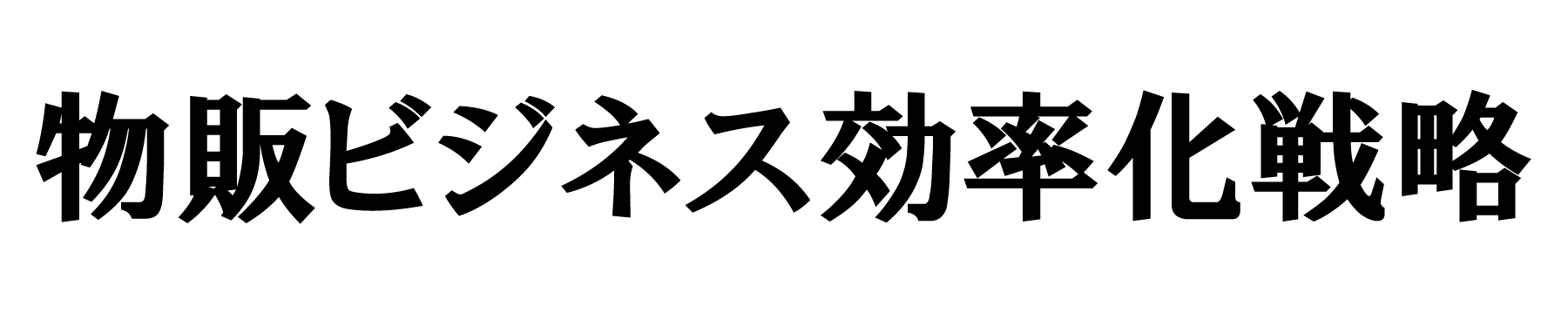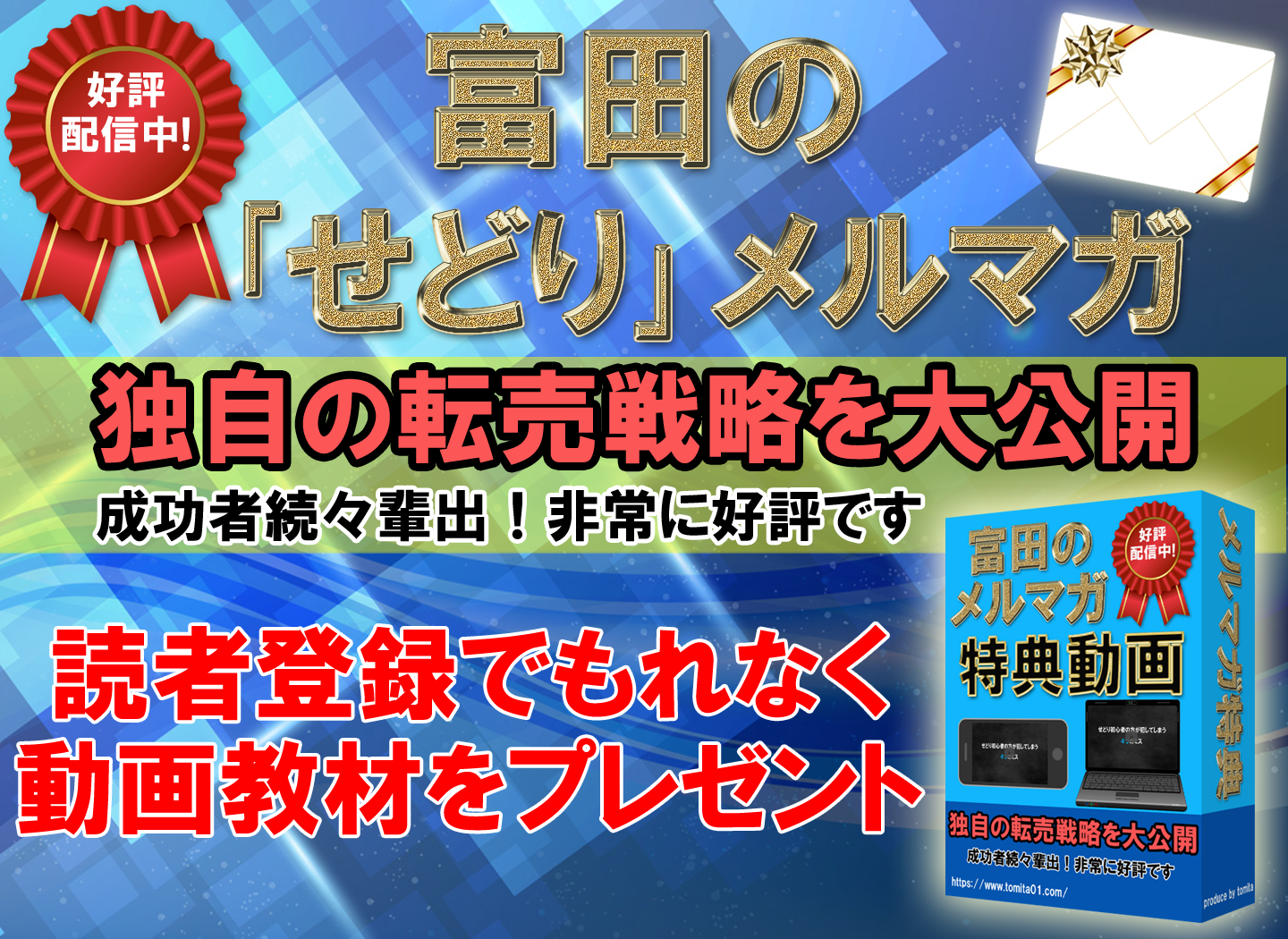こんにちは、富田です。
クロームとは
グーグルクローム(GoogleChrome)といって
Googleが提供しているWeb閲覧ソフト(ブラウザソフト)です。
Windowsのパソコン初期設定では
インターネットエクスプローラー(IE)というソフトが
標準ブラウザとなっていますが
・動作が重い(遅い)
・カスタムが出来ない
などの理由から
グーグルクロームを推奨します。
なお、MacではSafariが標準ブラウザとなっておりますが
やはりカスタムの面でクロームに劣るため
Windowsと同様にグーグルクロームを使うべきと言えます。
クローム最大の利点であるカスタムですが
拡張機能といって機能を追加できる仕組みがあります。
それでは「拡張機能とは何か」といった所へ解説を進めます。
拡張機能とは
スマートフォンにせどり用のアプリをダウンロードして機能を追加するのと同じで
グーグルプローム内に
「拡張機能」をダウンロードしてせどり用の機能を追加する。
ということです。
それでは拡張機能の導入方法へ移ります。
まずはコチラでグーグルクロームをダウンロードしましょう。
→ GoogleChrome
拡張機能の導入方法
こちらはとても簡単でクロームの右上にある
3つの点のアイコンより
[その他のツール][拡張機能]と選択します。
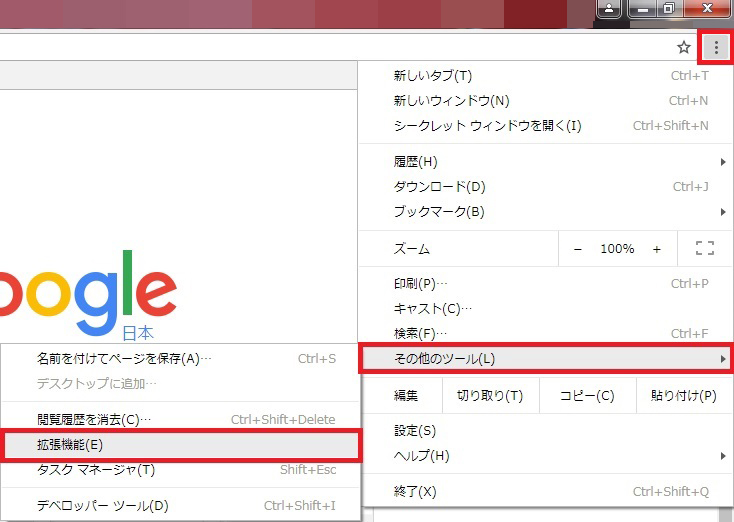
(クリックで拡大)
ページ最下部の[他の拡張機能を見る]をクリックし
左上の[検索バー]に拡張機能名を入れるとダウンロードが出来ます。
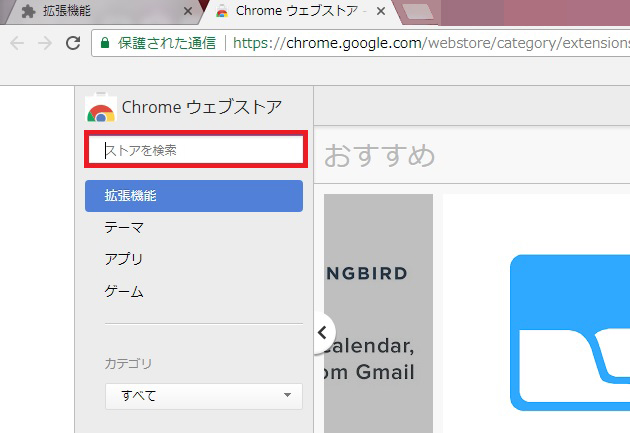
(クリックで拡大)
以下の解説では『拡張機能名』の部分がリンクとなっているため
クリックするとダウンロードページが開きます。
オススメの拡張機能
①ショッピングリサーチャー
ショッピングリサーチャーを導入するとAmazonの商品ページに
外部ページへワンクリックで飛べるアイコンが出現します。
しかも、それぞれのページでASINコード入力済みの状態なので
後は検索ボタンを押すだけとなっており非常に便利です。
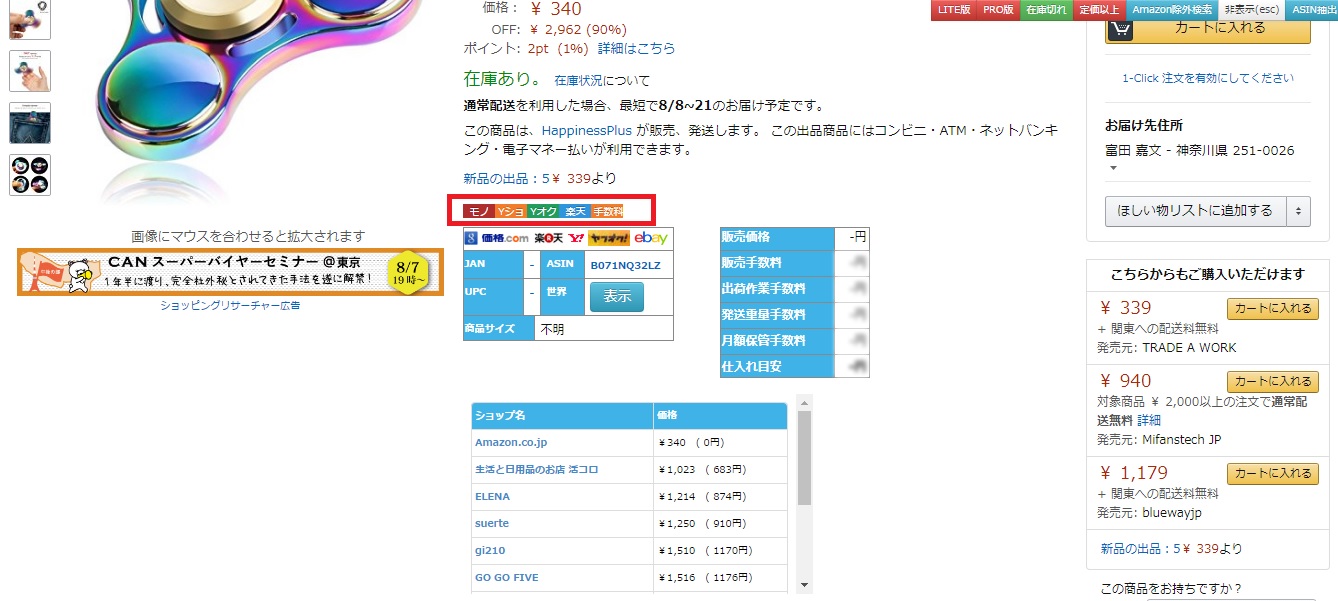
(クリックで拡大)
設定でどのリンクを表示させるか選択できますが
おすすめは画像内にもある5項目です。
※右上のアイコンから設定変更できます。
・モノレート
・Yahooショッピング
・ヤフオク!
・楽天
・FBA手数料シミュレーター
こういったツールは便利な反面、ページの表示速度が遅くなるので
必要最低限の機能に絞っておいたほうが良いです。
ちなみに有料版もあるようですが、無料版で全く問題ありません。
②すぐ検索サービス終了
「すぐ検索」を入れておくことで、ページ内の文字を選択し右クリックすると
ウィキペディア・楽天・Amazon・Yahoo! ショッピングでの検索が可能です。

(クリックで拡大)
グーグルクロームでは初期設定のままでも
ページ内の文字を選択→右クリックでグーグル検索できるのですが
「すぐ検索」では他の外部サイトでの検索も簡単に行えるので作業効率がアップします。
せどりだけではなく日常のウェブ作業でも役に立ちますね。
普段から分からない単語があった時には
文字を選択してGoogle検索かウィキペディア検索を行っています。
以上がおすすめのクローム拡張機能です。
拡張機能は数え切れないほど様々なツールが出ています。
せどりに役立つ拡張機能を発見した際にはまたお伝えしていきます。
あなたが知っている便利な拡張機能も僕にLINEで教えていただけると嬉しいです^^
●追伸
普段のウェブ作業を快適にする拡張機能も多く存在しています。
僕は、このブログ用にスクリーンショットの拡張機能なども導入しています。
是非あなたも自分の使い勝手に合う拡張機能を探してみましょう。